必剪检查更新到最新版本的方法
2023-06-13 14:53:24作者:极光下载站
很多小伙伴在编辑视频素材的过程中都喜欢使用必剪软件,因为必剪中拥有众多的素材,还有实时更新的B站热梗,让我们的视频能够获得更多关注。在使用必剪的过程中,有的小伙伴如果想要检查必剪是否有更新并将必剪更新到最新版本时,我们只需要打开“设置”图标,然后在下拉列表中打开“检查更新”选项,接着在弹框中再点击一次“检查更新”选项,完成检查之后点击立即更新以及立即安装选项即可。有的小伙伴可能不清楚具体的操作方法,接下来小编就来和大家分享一下必剪检查更新到最新版本的方法。
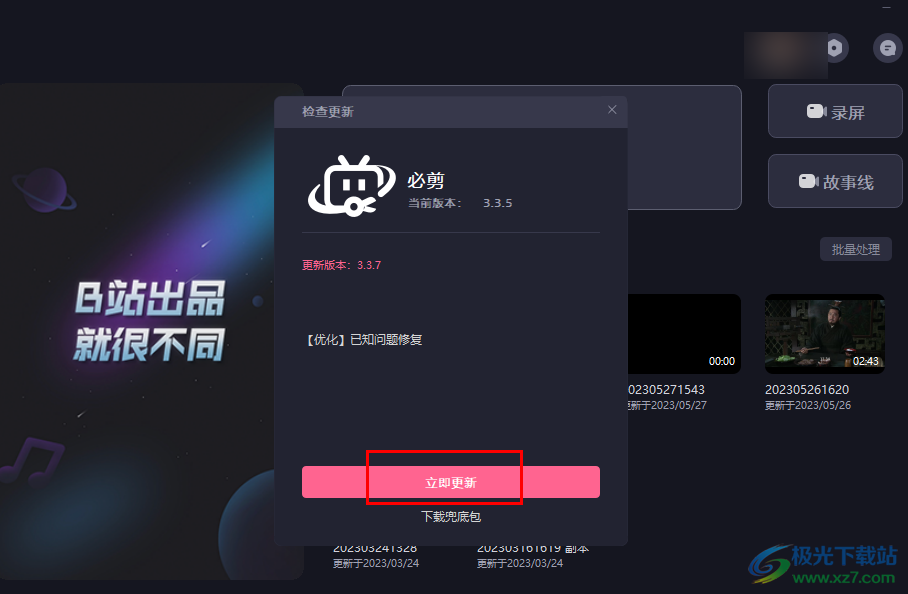
方法步骤
1、第一步,我们在电脑中找到必剪软件,打开该软件,然后在首页右上角点击打开设置图标

2、第二步,打开设置图标之后,我们在下拉列表中点击打开“检查更新”选项
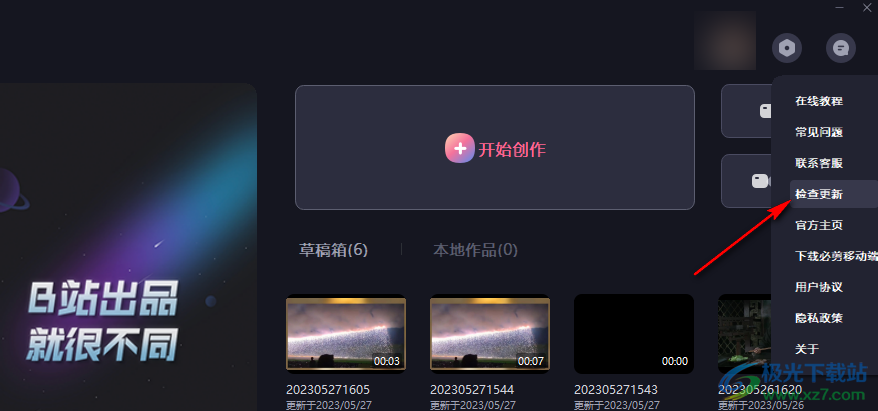
3、第三步,打开“检查更新”选项之后,我们在弹框中再点击一次“检查更新”选项

4、第四步,完成检查之后,如果有更新,我们可以选择“下载兜底包”,也可以选择点击“立即更新”选项
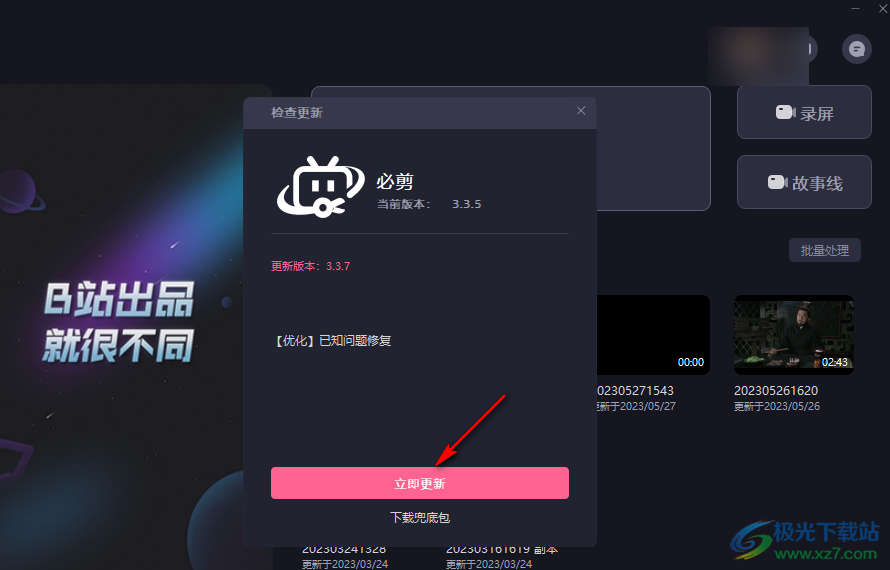
5、第五步,点击立即更新选项之后,我们等待必剪完成更新包的下载,然后点击“立即安装”选项即可
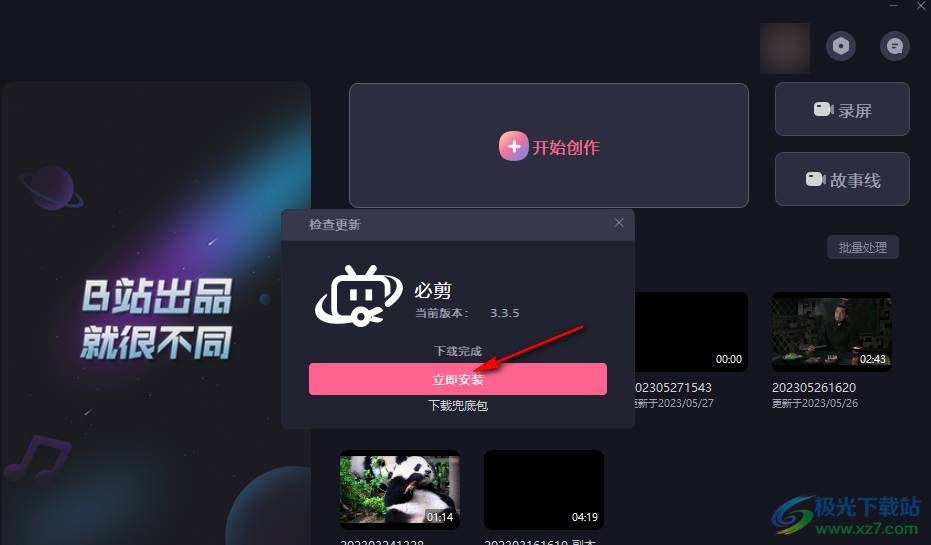
以上就是小编整理总结出的关于必剪检查更新到最新版本的方法,我们在必剪中打开设置图标,然后在下拉列表中点击“检查更新”选项,接着在弹框中再点击一次“检查更新”选项,然后在更新页面中先点击“立即更新”选项,等待安装包下载完成,最后点击“立即安装”选项即可,感兴趣的小伙伴快去试试吧。
